Инсталиране на факс HP Photosmart 2613
Изборът на правилната настройка на факса за дома или офиса
Това е важно, защото за успешното изпращане на факс могат да бъдат необходими за свързване на отделните устройства, които вече са в употреба в офиса, директно към машината и промените някои настройки на факс.
Въпросите по-долу трябва да се отговори в реда, в който те се появяват.
Да се използва DSL.
Ако сте отговорили с "Да", преминете направо към Вариант Б. Инсталиране с помощта на DSL. Необходими са отговори на следните въпроси. Ако сте отговорили с "Не", моля, продължете да отговаряте на въпроси.
Да, имам отличителен пръстен.
Ако сте отговорили с "Да", преминете направо към Вариант D.
С помощта на същия ред Факс с разграничително позвъняване. Необходими са отговори на следните въпроси.
Ако сте отговорили с "Не", моля, продължете да отговаряте на въпроси.
Да, получавате гласови повиквания.
Моля, продължете да отговаря на въпроси.
Да, ние използваме компютърен модем.
Ако някоя от следните въпроси ще бъде отговорено с "Да", а след това се използва компютърен модем.
Ако модемът се използва за изпращане и получаване на факсове с помощта на инсталирания софтуер на компютъра си?
- Използвате ли модем, за да изпращате и получавате имейл съобщения с помощта на компютър?
- Използвате ли модем за достъп от вашия компютър с интернет?
Моля, продължете да отговаря на въпроси.
Да, телефонен секретар.
Моля, продължете да отговаря на въпроси.
Когато приключите с отговорите на въпросите, преминете към следващия раздел, за да изберете вашия случай настройката на факса.
Изберете настройката на факса
Ако сте отговорили на всички въпроси в предишния раздел, и да не се използва всякакъв вид оборудване или услуги, описани там, изберете "Не" в първата колона на таблицата.
Други оборудване / услуги, споделящи вашата факс линия
1 Извадете белия предпазител от порта "2-EXT" на задния панел.
Това осигурява директна връзка между устройството и секретар, въпреки компютърен модем, свързан към първия ред.
Ако телефонен секретар не е свързан по този начин, факс сигналите от изпращащите факс апарат може да се записват на телефонния секретар и получават факсове на устройството може да не е възможно.
6 Ако софтуерът на компютърния модем е конфигуриран така, че да получава факсове на компютъра автоматично, изключете тази настройка.
Ако настройката на вашия софтуер за компютърен модем за автоматично получаване на факс е забранено, устройството не може да получава факсове.
7 Настройка на устройството, така че тя ще отговори автоматично на входящите повиквания.
и кликнете върху Настройки, а след това 4 и 3.
Това показва менюто Основна настройка на факса и след това избира Автоматичен отговор е избран.
б Натиснете 1, за да изберете Вкл. да натиснете ОК за да приемете настройката.
8 Настройте телефонния секретар, така че тя ще отговори на четири или по-малко пръстени.
9 Промяна на позвъняванията преди отговаряне и да зададете шест обаждания.
10 Изпълнете тест за факса. За повече информация, вижте. Виж тест за настройката на факса.
Вариант К. Споделено гласова / факс повиквания, компютърен модем и гласова поща услуги
Ако имате услуга за гласова поща на същия телефонен номер,
Тъй като компютърен модем използва една и съща линия на машината. едновременното използване на компютър, модем и невъзможно. Например, с помощта няма да бъде в състояние да се изпраща или получава факс, ако модема на компютъра се използва за изпращане на електронна поща или свързване към интернет.
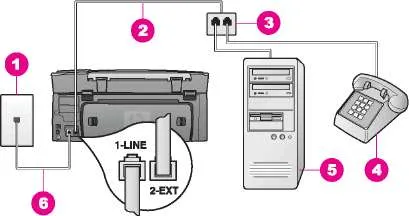
Компютър с модем
4 Извадете белия предпазител от порта "2-EXT" на задния панел.
5 Ако софтуерът на компютърния модем е конфигуриран така, че да получава факсове на компютъра автоматично, изключете тази настройка.
Ако настройката на вашия софтуер за компютърен модем за автоматично получаване на факс е забранено, устройството не може да получава факсове.
7 Настройте да приема входящи повиквания ръчно.
и кликнете върху Настройки, а след това 4 и 3.
Това показва менюто Основна настройка на факса и след това избира Автоматичен отговор е избран.
б Натиснете 2, за да изберете Изключено. да натиснете ОК за да приемете настройката.
8 Изпълнете тест за факса. За повече информация, вижте. Виж тест за настройката на факса.
Той трябва да отговаря лично на входящите факс повиквания. В противен случай, машината не може да получава факсове.
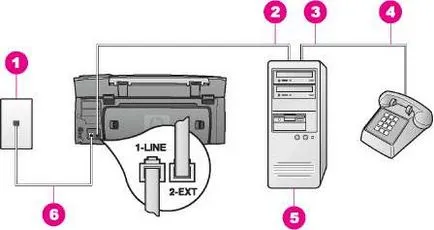
Компютър с модем
1 Извадете белия предпазител от порта "2-EXT" на задния панел.
5 Ако софтуерът на компютърния модем е конфигуриран така, че да получава факсове на компютъра автоматично, изключете тази настройка.
Ако автоматичното приемане на софтуера за факс модем е изключен, устройството няма да може да получава факсове.
6 Издигнете да приема входящи повиквания ръчно.
и кликнете върху Настройки, а след това 4 и 3.
Това показва менюто Основна настройка на факса и след това избира Автоматичен отговор е избран.
б Натиснете 2, за да изберете Изключено. да натиснете ОК за да приемете настройката.
7 Изпълнете тест за факса. За подробности вижте следващия раздел. - Проверете настройките за факс.
Той трябва да отговаря лично на входящите факс повиквания. В противен случай, машината не може да получава факсове. За повече информация относно получаването на факсове ръчно, виждат. Ръчно, обърнете се към приемане на факс.
Проверете настройката на факса
Можете да проверите състоянието и се уверете, че е настроен за работа с факс правилно. Изпълнете този тест, след завършване на настройките за изпращане на факс. В резултат на операциите по проверката, описани по-долу.
• Проверете факс хардуер
• Проверка тон
Тест за настройката на факса от контролния панел
1 Настройте апарат за работа с факсове според инструкциите в тази глава.
2 Преди това изпитване, се уверете, че новите касети (к.с. 130. к.с. 131. к.с. 134. к.с. 135. к.с. 138. к.с. 100) са монтирани, а хартията е заредена (купуват патрони в насипно състояние в Москва, че е възможно с хартия).
3 Кликнете върху Настройки.
4 Press 6, след това 5.
Това показва менюто Инструменти и след това избира Run Fax Test.
На дисплея се показва информация за състоянието на тест на цветния графичен дисплей, както и доклада ще бъде отпечатана.
6 При получаване на докладите за факс от пресата бутона OK.
Ако е необходимо, коригирайте установените проблеми и изпълнете отново теста.